服务器端同步
服务器端同步是拥有在 Web 浏览器或移动设备(例如平板电脑或智能手机)上运行客户互动应用(Dynamics 365 Sales、Dynamics 365 Customer Service、Dynamics 365 Field Service、Dynamics 365 Marketing 和 Dynamics 365 Project Service Automation)的用户的组织的首选。 服务器端同步提供直接应用到电子邮件服务器同步。 在使用 Exchange 时,这包括电子邮件、联系人、任务和约会的双向同步。 使用用户选项对话框中同步选项卡上提供的同步筛选器,可以控制每位用户的数据同步。
如果使用 POP3 电子邮件服务器,同步数据仅包含电子邮件。
使用服务器端同步使邮件数据可用于 Web 浏览器、平板电脑或运行客户互动应用的智能手机。 详细信息:电子邮件、约会、联系人和任务的服务器端同步
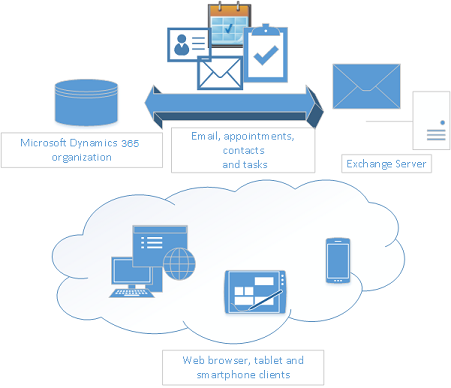
备注
用户只能映射到单个 Exchange 或 POP3 邮箱。 同样,Exchange 或 POP3 邮箱仅可被映射到单个用户。 当客户互动应用检测已映射到用户的 Exchange 或 POP3 邮箱时,对话框显示是否选择将用户映射到 Exchange 邮箱。 在用户选择是时,它中断先前用户到 Exchange 邮箱映射,随后同步将在用户和 Exchange 邮箱之间出现。
备注
只能配置邮箱进行同步。 不支持使用联系人或通讯组列表,因为同步过程是异步的,而且这些类型的资源不会存储电子邮件。
服务器端同步频率
服务器端同步针对每个邮箱按计划运行,根据处理的工作负荷会有不同的同步延迟。 可用的工作负荷有传入电子邮件、传出电子邮件以及约会、联系人和任务同步。
成功测试并启用邮箱后,服务器端同步将开始连续处理已配置的工作负荷。 当工作负荷处理开始时,服务器端同步将与您在外部电子邮件服务提供程序上的邮箱以及您在环境中的数据进行交互。 这些交互可能会花费一些时间,具体取决于电子邮件服务提供程序的响应能力、正在同步的项目数、连接限制、交换的数据量以及附件的数量。 此外,基于部署到 Dynamics 365 的活动自定义项,这些交互可能需要更多时间。
由于给定工作负荷的下一个计划同步时间是在其处理周期结束时计算,这意味着延长的工作负荷同步周期可能会影响邮箱的总体吞吐量。 因此,在同步周期的持续时间内没有定义的 SLA,因为它直接受到前面提到的外部因素的影响。
传入同步频率
传入同步周期完成后,邮箱会将传入电子邮件的处理推迟五分钟。 这意味着邮箱将准备好在五分钟内再次处理。
重要提示
在电子邮件传递流中有长时间运行的同步自定义项(插件和工作流)可能会导致吞吐量降低。 将这些自定义项移至异步执行可以提高吞吐量。
传出同步频率
服务器端同步会扫描您的环境来查找处于“待发送”状态且已使用发送 SDK 请求发送的传出电子邮件。 它每隔五分钟将活动邮箱的传出电子邮件状态更新为“待发送”,并将这些电子邮件提交到配置的电子邮件服务提供程序。
重要提示
在 Dynamics 365 中生成大量超出您的电子邮件服务产能的传出电子邮件,可能导致来自同一邮箱的新电子邮件积压和延迟。
在创建批量传出电子邮件之前,请查看您的电子邮件服务限制:
- 对于 Gmail:Google 工作区的 Gmail 发送限制
- 对于 Exchange Online:发送限制
约会、联系人和任务同步频率
在完成约会、联系人和任务的同步周期后,邮箱将被推迟到同步后 5 到 12 分钟进行处理。 这意味着邮箱将准备好在 5 到 12 分钟内再次处理,具体取决于邮箱在上一个同步周期中的活跃程度。
如果还为邮箱启用了约会、联系人、任务和传入电子邮件,推迟时间将为 5 到 15 分钟。
通过服务器端同步可用的功能
服务器端同步提供的一些功能包括:
“已发送邮件”文件夹:如果您的服务器版本为 9.1.0000.16819 或更高版本,则使用启用了服务器端同步的 Exchange 邮箱从 Dynamics 365 应用程序发送的电子邮件将显示在 Exchange 发件人邮箱的“ 已发送邮件 ”文件夹中。 若要确定您的版本,请登录,在屏幕右上角,选择设置
 > 用户个人资料设置按钮。
> 用户个人资料设置按钮。注意:可以通过将 SSSSaveOutgoingEmailToExchangeSentFolder OrgDbOrgSetting 切换到 false 来禁用此功能。
电子邮件文件夹跟踪:您只需将电子邮件拖到文件夹即可对其进行跟踪。 文件夹跟踪在支持 Microsoft Exchange 的任何移动设备上工作,这意味着您可以跟踪来自几乎任何设备的电子邮件。
不需要 Outlook:您不必 Dynamics 365 for Outlook 打开加载项即可同步记录。 您仍然可以使用 Dynamics 365 for Outlook 手动跟踪记录,即使进行服务器端同步。 这还有助于提高 Outlook 加载项的性能。
Dynamics 365 App for Outlook支持:您可以使用新的 Dynamics 365 App for Outlook跟踪传入的电子邮件。 Dynamics 365 App for Outlook 在 Web 上与 Outlook 一起使用,因此您所需要的只是一个浏览器来跟踪传入电子邮件。
客户互动应用和 Customer Engagement (on-premises) 中可用的服务器端同步功能
服务器端同步提供的一些功能包括:
高效的资源利用率:服务器端同步提供集成的邮箱管理。 可以禁用包含永久错误的停用邮箱。 它可以通过为所分配容量和超时请求设置上限来防止资源占用。
连接限制:服务器端同步提供了一种控制针对电子邮件服务器打开的并行连接数的方法,以防止邮件服务器过载。
数据迁移:服务端同步支持通过迁移向导将配置数据从 Email Router 迁移到服务端同步。
服务隔离:服务器端同步为异步操作、传出活动和邮箱提供了单独的队列管理和配置设置。 它基于异步服务结构,可以共享相同的流程。 在任何情况下,它会在保持与异步服务隔离的同时,管理服务器资源。
用户和管理员的错误报告:服务器端同步支持记录和报告特定于电子邮件或一个或多个邮箱的错误。 详细信息:服务器端同步的错误日志
备注
在客户互动应用中,您可以使用 Dynamics 365 for Outlook 或服务器端同步同步电子邮件。 如果选中服务器端同步,同步不需要您运行 Dynamics 365 for Outlook。 但是,您仍需要 Dynamics 365 for Outlook 从 Outlook 中提升一个项。